Kas ir Samsung Flow un kā to lietot?
Samsung Flow nodrošina nepārtrauktu, drošu un saskaņotu darbību starp jūsu viedtālruni un planšetdatoru vai datoru. Ar to varat viegli pārvietot dokumentus, saņemt tālrunī paziņojumu no sava datora vai planšetdatora un skatīt viedtālruņa saturu uz lielāka ekrāna.
Pirms izmēģināt tālāk sniegtos norādījumus kā savus risinājumus, pārbaudiet, vai jūsu ierīces programmatūra un ar to saistītās lietotnes ir atjauninātas ar jaunāko versiju. Mobilās ierīces programmatūras atjaunināšanas kārtība:
1. solis. Ejiet uz “Iestatījumi” > “Programmatūras atjauninājums”.
2. solis. Pieskarieties pie “Lejupielādēt un instalēt”.
3. solis. Izpildiet norādījumus uz ekrāna.
Samsung Flow galvenās funkcijas
- Nodrošina piekļuvi ar Galaxy ierīcēm: Samsung Flow jums dod iespēju droši piekļūt savam datoram.
- Smart View: ar Samsung Flow “Smart View” kopīgo tālruņa ekrānu planšetdatorā/datorā
- Nodošana: dod iespēju pārsūtīt saturu un darbības uz citu ierīci.
- Paziņojumu sinhronizācija: dod iespēju no viedtālruņa pārbaudīt paziņojumus planšetdatorā/datorā un tieši atbildēt uz ziņojumiem.
- Automātiska tīklāja saite: viegli iespējo mobilo tīklāju.
Kā savienot pārī viedtālruni ar planšetdatoru/datoru?
1. solis. Palaidiet lietotni “Samsung Flow” savā tālrunī un planšetdatorā/datorā.
2. solis. Izvēlieties savu tālruni no saraksta.
3. solis. Apstipriniet ieejas kodu abās ierīcēs.
4. solis. Samsung Flow iestatīšana ir pabeigta.
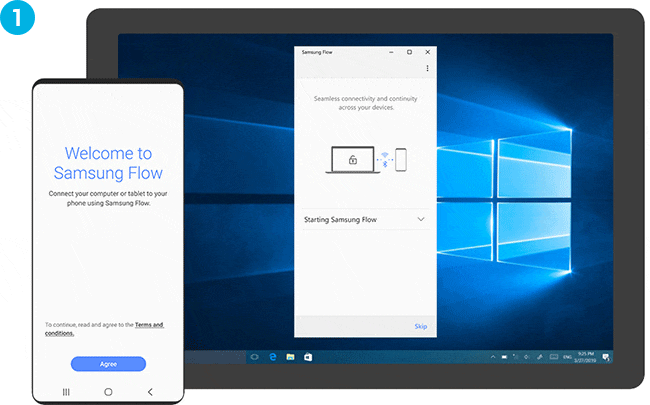
Piezīme:
- Ja viedtālrunis neparādās sarakstā, pārbaudiet, vai Samsung Flow ir jaunākā versija.
- Samsung Flow atbalsta šādas ierīces: Window 10 OS datoram / Android OS ver. 6.0 planšetdatoram / Android Marshmallow OS tālrunim.
Dažu lietotņu paziņojumus jūs vēlaties redzēt savā datorā vai planšetdatorā, savukārt citu — ne visai. Dažas Messenger lietotnes un citas lietotnes var sūtīt pašpiegādes paziņojumus uz jūsu datoru vai planšetdatoru. Šādā gadījumā jūs varat noteikt, kuru lietotņu pašpiegādes paziņojumus sūtīs Samsung Flow.
1. solis. Atveriet savā tālrunī lietotni “Samsung Flow”.
2. solis. Pieskarieties pie izvēlnes “Vairāk opciju” (trīs vertikāli punkti) > “Pārvaldīt paziņojumus”.
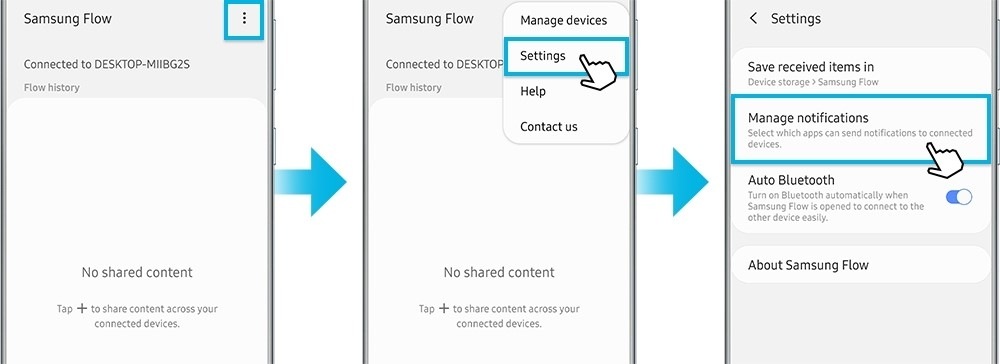
3. solis. Pieskarieties pie slēdža blakus lietotnēm, kuru paziņojumus vēlaties saņemt no Samsung Flow.
Piezīme: Ja paziņojums ir no Messenger lietotnes, jums būs jāpaņem tālrunis, lai atvērtu vai mijiedarbotos ar lietotni.
Izmantojot Smart Vies spoguļojiet tālruņa ekrānu savā datorā vai planšetdatorā un lasiet visus savus dokumentus. Veicot vienkāršus soļus, varat iegūt lielāku ekrāna skatu. Kad ierīces ir savienotas pārī, visas šajā ekrānā veiktās darbības notiks arī jūsu tālrunī.
1. solis. Pārliecinieties, vai jūsu tālrunis ir savienots pārī ar otru ierīci.
2. solis. Savā datorā vai planšetdatorā atveriet Samsung Flow un atlasiet Smart View ikonu.
3. solis. Jūsu tālruņa ekrāns tiks parādīts otrā logā.
Ir vēl citas darbības, ko varat veikt, kamēr Smart View ir aktivizēts Samsung Flow.
- Netraucēt: samaziniet brīdinājumu un paziņojumu skaitu, lai jūs mazāk traucētu.
- Rotēt: pagrieziet tālruņa ekrānu ainavorientācijā vai portretorientācijā vieglākai skatīšanai.
- Pilnekrāna režīms: atveriet Smart View logu pilnekrāna režīmā, lai skatītu datorā vai planšetdatorā.
- Tālruņa ekrāns ieslēgts/izslēgts: ieslēdziet un izslēdziet tālruņa ekrānu.
- Ekrāna tvērums: uzņemiet sava tālruņa ekrāna ekrānuzņēmumu.
- Izšķirtspēja: mainiet parādītā tālruņa ekrāna izšķirtspēju.
- Izlase: pievienojiet līdz 8 jūsu iecienītajām lietotnēm ātrai piekļuvei Smart View.
Piezīme: ierīces ekrānuzņēmumi un izvēlne var atšķirties atkarībā no ierīces modeļa un programmatūras versijas.
Ja Samsung tālruņi, planšetdatori vai valkājamās ierīces darbojas neparasti, varat nosūtīt mums jautājumu Samsung Members lietotnē.
Tas mums ļaus labāk saprast, kas notiek. Dati tiek anonimizēti un glabāti tikai tikmēr, kamēr notiek izpēte. Uzziniet vairāk par kļūdas ziņojuma nosūtīšanu sadaļā “Kā lietot Samsung Members lietotni”.
Vai informācija bija noderīga?
Paldies par jūsu atsauksmēm
Lūdzu, atbildiet uz visiem jautājumiem.